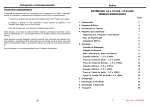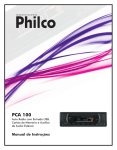Download HC-1180 V.2.0 1-11
Transcript
HC-1180 V.2.0 M141108 Manual do Programa Supervisório Para instalar o programa consulte o manual de instalação do modelo HC-1180. Há três formas de coletar os dados: 1- Para o Banco de Dados, onde ficará todos os eventos com hora e data de ligar e desligar. Importar e trabalhar com este banco de dados. 2- Como Horímetro (Horas trabalhadas, paradas e tempo energizado) . Leitura direta dos resultados. 3- Gerar Relatório de Manutenção com vários servos, sem limite de partes (peças) para cada servo. 1-Coletar Dados para o Banco de Dados Fig.2 O servo “Maquina 1” foi selecionado e tem o endereço de número 1. P5- Clique no botão “Coletar Dados”. Observe a barra de progresso (acima do botão “Coletar Dados” . Se ela ficou azul, como na figura 3, os dados foram coletados com sucesso. P1- Ligue o conversor RS-485 para USB. P2- Vá para o diretório de instalação. P3- Abra o programa com dois cliques no arquivo executável HC_1180ModBus.exe. Se houver algum erro sobre portas, vá ao item 2. Formulário Principal Fig. 3 Se houver algum erro, aparecerá um fundo vermelho, na barra de progresso. P6- Para ver o dado coletado, clique no botão “Bd Tabela (abrir)” . Veja explicação da tabela na figura 20 item 14. Fig. 1 P4- Para coletar os dados do servo de nome “Maquina 1” clique na caixa de lista “Selecionar Máquias” para marcar. 2- Configurar a Porta Ao ligar o conversor RS-485 para USB será criada uma porta virtual no Windows. Há duas forma de saber que porta foi criada. Por tentativa ou pelo gerenciador de hardware do windows. Método 1: Por tentativa. P1- Clique na tab “configurar”. Abrirá uma janela 1-11 conforme figura 4. P5- Clique em “Portas Com e LPT” Fig.4 Fig.6 No exemplo a porta selecionada de ve ser a Com3 ( USB Serial Port(Com3) ). P2- Abra o “combo box” (na figura 4 caixa com a porta Com3) selecione uma outra porta. P3- Clique no botão “le Relógio”. Se a porta selecionada estiver correta aparecera como na figura 5, a data e hora na caixa de texto abaixo. Portanto, selecione a porta Com3 no list box da tab “Configurar” do programa supervisório. Se a porta não existir, há um problema com o conversor usado. Teste novamente o botão “le Relógio” . 3- Mudar Endereço do Servo Em uma rede cada servo tem que ter um endereço diferente. De fábrica vem todos com endereço 1 (um). Para configurar o endereço, mantenha somente um servo ligado ao PC. P1- Na figura 5 clique no botão “Mudar Endereço”. Aparecerá a janela da figura 8. Fig.5 Com a porta correta, o programa leu o relógio do servo 1. Nota: Se sua porta não aparecer na lista, clique no botão “Selecionar Porta” ou feche e abra o programa novamente. Método 2: Ver a porta no “Gerenciador de Dispositivo” do Windows (Exemplo Windows 7). P1- Ligue o conversor na USB do PC. P2- Abra o painel de controle do windows. P3- Clique em “ Sistema e Segurança”. P4- No link “Sistema” veja abaixo e clique em “Gerenciador de Dispositivos”. Abrirá uma janela como na figura 6. Fig.8 Entre com o número do servo, no exemplo, endereço 2. O supervisório somente aceita os valores sequenciais. Por exemplo para 3 servos os endereços só podem ser 1, 2 e 3. P2- Confirme no botão “ok”. Aparecerá uma janela de alerta pedindo para verificar se o endereço é igual ao que está na caixa texto colorida em amarelo. P3- Ao confirmar aparecerá um alerta: Fig.9 Chama atenção se tiver mais de um servo ligado na rede todos esses servos serão modificados. Só 2-11 pode ter um de cada vez, para configurar o endereço. Confirme em “Yes”. Veja a informação na caixa de texto abaixo: “Endereço Atribuído = 2” Servo configurado para o endereço 2. Repita esta operação para os demais servos. 4-Atualizar Data e Hora do servo Após configurar o endereço, marque o servo na lista de servos e clique no botão “Atualiza Data e Hora”. Ver na figura 5 o botão. P1- Clique no botão “Caminho BD”. Fig.12 P2- Confirme que quer informar o novo caminho do banco de dados. Se houver sucesso, aparecera a janela da figura 10. Fig.10 Fig.13 Verifique se a Data e Hora do seu PC estão corretas antes de efetuar o ajuste do servo. Nota: Em uma rede, este ajuste pode ser feito de uma só vez, selecionando o endereço 0 (TxTodas_0). Todos os servos devem estar ligados. Verifique se entrou com os dados corretamente e clique em OK. P3-Teste se o caminho está correto: Clique na tab “Coletar” P4- Conforme figura 1, clique no botão “ BD Tabela (abrir)” . Aparecerá algo similar a figura 14. 5- Localização do Banco de Dados Informar o caminho onde foi instalado o Banco de Dados SQLite3. Por padrão, o Banco de Dados estará sempre em um subdiretório do arquivo executável (subdiretório \dados) com nome “HC1180.sqlite”. Por exemplo: Se o executável HC1180Modbus.exe foi instalado do diretório C:\HC1180Install, o Banco de Dados estará no caminho: C:\HC1180Install\dados\HC1180.sqlite Fig.14 Se não aparecer as colunas, com nomes, o caminho do banco de dados foi digitado errado. 6- Velocidade de Transmissão e Recepção Recomendamos trabalhar em 9600bps. Somente alterar para compatibilidade com outro supervisório. Para alterar a velocidade selecione no list box o valor 19200bps. Será transmitido para todos os servos da rede. Para retornar, selecione 9600bps. NOTA: Se algum servo for posto na rede com velocidade diferente não responderá. Veja como recuperar no item Solução de Falhas. Fig.11 3-11 7- Paridade Paridade está neste programa apenas por compatibilidade com o protocolo ModBus. Seu uso é desnecessário devido a correção de erro por CRC-16 do próprio protocolo. Recomendamos deixar sem paridade. Cuidado: Se algum servo estiver com paridade diferente dos demais, não vai responder. Veja como recuperar em Solução de Falhas. 8- Limpeza do Datalogger (memória) Esta operação deverá ser realizada sempre que um servo for retirado alterado, ou o banco de dados for limpo a fim de haver uma sincronização com os dados. 9- Verificar Espaço Livre Memória Na tab “Admin” figura 15, clique em “Bytes no Datalloger”. Após clicar na última caixa de texto aparecerá: Eventos Livre Datalogger on/off = 1364. Temos livre 1364 (total 1365) pois um grupo de data foi gravado ao limpar o datalogger. Cada unidade desta, corresponde a 2 horários um par on / off. O número de eventos livres será o dobro (2730 eventos). Porém quando se liga um aparelho outro evento ocorrerá ao desligar, por isto é contado aos pares. NOTA: Sempre após uma coleta o datalogger é reinicializado podendo gravar mais 1365 eventos duplos on/off. Com a coleta automática ou manual a quantidade de eventos fica ilimitada. P1- Clique na tab “Admin”. Janela conforme fig.14. P2- Clique no botão “Limpa Datalogger” . Quando coletar os dados? Suponha que temos um aparelho que será ligado 10 vezes por dia. Se foi ligado 10 vezes por dia será desligado por 10 vezes. Portanto, temos 20 eventos duplos on/off. Dividindo 1365/20, teremos 68 dias até encher o datalloger. Portanto podemos coletar de mês em mês ou a cada 2 meses. Ao coletar somente limpa o datalloger. Todos os dados anteriores, estão salvos no Banco de Dados. 10- Coleta de Dados A coleta de dados poderá ser feita de forma manual ou automática. Coleta Manual: Fig. 15 P1- Clique na tab “Coletar”. Abrirá uma janela conforme figura 17. Fig.16 Verifique se é este servo, com endereço 2 que quer limpar. Confirme em “Yes”. Veja na caixa de texto status mudou para “Não há mais dados no Datalogger”. Neste momento, foi gravado uma nova hora/data, na coluna HlinOn do banco de dados, como se o servo tivesse sido energizado neste momento. Fig. 17 4-11 P2- Selecione um servo ou um grupo de servos. Para selecionar um grupo não sequencial. use a tecla Ctrl e clique nos servos desejados. Em sequencia, marque o primeiro. O último, junto com a tecla Shift. P3- Clique no botão “Coletar Dados”. Observe a barra de progresso. Se houver sucesso, a barra ficará toda em azul. Se houver falha, a barra ficará com o fundo em vermelho, podendo ter alguns traços em azul. P4- Para ver os dados na tabela clique no botão “BD Tabela (abrir)”. No item 14 mostraremos como ler a tabela diretamente. P5- Caso haja erro, para saber qual ou quais servos não responderam, clique no botão “Abrir Log”. Aparecerá uma janela com as informações de falha. Após ler feche a janela pelo mesmo botão para que ela possa ser atualizada se ocorrer outras falhas. 10-1- Coleta de Dados Automática Coleta Automática: Podemos programar para coletar ao final de cada turno, por certo período, ou por data (não implementado nesta versão). Na tab “Admin” figura 15, clique no botão “Abrir Coleta Turnos”. Na figura 18 temos dois tipos de coletas programadas. Coleta por período (à esquerda) e coleta por turno (à direita). Coleta por Período : P1- Na caixa de texto “Inicio” coloque o horário que deseja iniciar a coleta. Fig.18 P4- No list box da janela Principal, selecione os servos. Para seleção múltipla mantenha a tecla Ctrl pressionada e vá clicando na lista de servos. P5- Transfira esta seleção e salve clicando no botão “Salvar Seleção P1”. Use o botão “Coletar P1” para coleta manual desta lista. P6- Para que ocorra essa coleta por período, marque a caixa “ Habilitar P1 ” ou mantenha desabilitada. A caixa de texto “ Próxima Coleta” não aceita entrada. Ela mostra o horário que ocorrerá a próxima coleta. Coleta por Turno : Temos 4 turnos. P1- Entre com a hora de coletar do primeiro turno. P2- Selecione os servos na lista do formulário Principal. P2- Na caixa de texto “Período” coloque o valor do período, por exemplo “04:00:00. Coletar de 4 em 4 horas. P3- Clique no botão “Salvar Seleção T1”. A seleção de servos foi transferida para a caixa T1. P3- Na caixa de texto “Fim” entre com o horário no qual termina a coleta. P4- Habilite a coleta, marcando a caixa “Habilitar T1”. Faça o mesmo para os demais turnos. O botão “Coletar T1” realiza coleta manual dos servos selecionados no listbox T1. Nota: Contador de Peças. Marcando a caixa “Habilita Reset” do Contador de Peças, sempre que ocorrer umas das coletas, o contador de peças (eventos) voltará a zero. 5-11 11- Entrar ou Alterar Nomes dos Servos Na tab “Admin” figura 15, temos os botões: “Nova Maquina”. Clicando nele criaremos um novo endereço, na sequencia com o nome para este endereço. 13- Contador de Eventos (peças) O modelo HC-1180 tem uma entrada para contagem de eventos. Na tab “Reset / Alt” é possível , ler, zerar, ou alterar o valor do contador de eventos. Para apagar um nome e endereço correspondente, marque o endereço e clique no botão “Apagar Maq”. Para alterar um nome, selecione na lista. Clique no botão “Alterar”. Entre com o nome na caixa de texto da janela de diálogo clique ok ou cancele para manter o nome. 12- Mudança Horário de Verão Automático Na tab “Configurar” existe uma caixa para ser ticada, caso se queira horário de verão com mudança automática. O usuário deve observar que no dia da mudança, os cálculos feitos, por terceiros, baseado na tabela do banco de dados, entre 23h e 0h, devem levar em consideração que haverá duas 23h00 no mesmo dia. No caso em que máquinas forem atuar e coletar dados entre 23h e 0h do dia da mudança, na dúvida, não ticar a caixa. Fig 19. Se tiver um servo selecionado na lista, ao clicar na tab, o valor estará atualizado, na caixa de texto. Se não tiver um servo selecionado na lista, uma mensagem aparecerá pedindo para selecionar um. Clicando no botão “Atualizar” temos o número de peças no momento. Para alterar (zerar) a quantidade de eventos, clique no botão “ Alterar Pcs” . 14- Tabela do Banco de Dados Na tab “Coletar” clicando no botão “BD Tabela (abrir)” veremos a janela da figura 20. Fig. 20 Nome das Colunas: Endereço : endereços dos servos. NomeServo: Nome dado ao servo do endereço 2. 6-11 Contador: Quantidade de eventos registrado na entrada do contador (peças produzidas). 14-1 Limpar os Dados da Tabela ContHor: Quantidade de acionamento da máquina on / off. Após salvar os dados que estão sendo trabalhados por um outro programa (planilha ou outro banco de dados), podemos limpar os dados da tabela coletada a fim de facilitar o trabalho. DataLin: Data fornecida pelo servo desde sua energização. P1- Clique no botão “ Apagar Dados”. Aparecerá a janela da figura 20. Hon: Horário no qual iniciou o tempo de trabalho. Por exemplo, a máquina foi ligada mas o rebolo só iniciou na hora da coluna Hon. Hoff: Iniciou o tempo parado (off), no exemplo. Ferramenta energizada mas rebolo parado. HlinOn: Hora na qual foi energizada a ferramenta ou máquina. HlinOff: Hora na qual foi desligada a ferramenta ou máquina. DataTx: Data da coleta do dado (fornecida pelo PC) HoraTx: Hora na qual esses dados foram coletados pelo PC (fornecida pelo PC). Nota: Para que HlinOn e HlinOff possa ser interpretada corretamente, ao energizar a ferramenta, o servo deve também ser energizado. Ao ser desligada, o servo também estará desligado (linha de alimentação do servo). Hon e Hoff só poderão ser anotados com o servo energizado (Entrada sinal do Horímetro). Fig. 21 Confirme em OK ou cancele a operação em Cancel. A tabela ficará sem os dados. Recomendamos limpar o datalogger após esta operação. P2- Reinicialize o DataLogger na tab “Admin” no botão “Limpa Data Logger” figura 15. 14- Resultado dos Dados Na tab “Result” podemos obter o tempo trabalhado, o tempo parado e a quantidade de peças. Ao clicar no botão “T. Trabalho”, pedirá para informar qual o servo, a data inicial e data final. O resultado estará na caixa de texto ao lado de cada botão. Na figura 20 interpretamos: A ferramenta na qual o servo de endereço 2 está ligada, foi energizada em 21/03/2014 as 08h21m57s. O trabalho útil, iniciou as 08h45m51s. O trabalho útil parou as 09h32m34s. Até esse momento foram produzidas 154 peças. Voltou ao trabalho útil as 09h47m40s. Parou novamente as 10h47m49s. Nesse momento foram produzidas 206 peças. As 11h22m54s a ferramenta foi desligada. A ferramenta voltou a ser ligada as 12h23m00s. Os dados foram coletados pelo supervisório via PC, no dia 21/03/2014 as 21h23m04s. Com esta tabela e uma planilha podemos calcular tempo parado, tempo trabalhado, quantidade parcial de peças, tempo de máquina energizada, criar gráficos, etc. Fig. 22 P1- Selecione um servo no listbox. No exemplo da figura 22 o servo 2 foi selecionado. P2- Selecione a data inicial da coleta e a final. 7-11 Clique uma vez no ícone ao lado da caixa de texto. Abrirá um calendário. Selecione a data com dois cliques. A data passa para a caixa de texto ao lado. P-3 Clique nos botões para totalizar. Nota: O resultado dos tempos na caixa de texto à esquerda está em hora milesimal (1/1000h). Este valor é um número real e pode ser multiplicado diretamente por custos em qualquer moeda. Do lado direito seu equivalente em hora sexagemal. 15- Horímetro do Servo A partir da versão 2.0 o HC-1180 passa a ter um horímetro interno a fim de facilitar aplicações sem ter que operar com os dados no banco de dados. Ver figura 19. Na tab de nome “Parcial” selecione um servo e clique no botão “Horímetro” Será feita uma coleta parcial do tempo trabalhado, tempo parado e do tempo de máquina energizada. Para ler o valor em hora centesimal, marque a caixa 1/100 h. O valor acumulado desde a data e hora mostrado no box “partida”. A data e hora deste box é anotada quando o horímetro interno é ressetado. Esta data e hora será do relógio do seu PC. Portanto este deve ter a data e hora atualizada. Fig. 23 A cada leitura do Horímetro Parcial, este valor é somado ao Totalizador. Para ressetar o horímetro do servo, se dirija a tab “admin”. Selecione o servo e clique no botão “Ressetar Horímetro” Figura 15. NOTA: Ressetar o Horímetro Parcial do servo não altera os dados coletados no banco de dados. As datas e horas locais on / off permanecem. 16- Relatório de Manutenção Automática O HC-1180 pode ser usado para informar quando devemos realizar manutenção de partes de uma máquina. Para cada máquina podemos entrar com quantas partes (peças) necessitarmos, sem limite de itens. 15-1- Reset do Horímetro Parcial do Servo Se o horímetro parcial nunca for ressetado ele estará com o valor igual ao do totalizador. Para ver o Totalizador, clique na tab “Manut” figura 23. Para sair no relatório é preciso inscrever cada servo, selecionar os servos que queremos. Para adicionar um servo na lista de manutenção, marque (selecione) o servo na lista de máquinas e clique no botão “Adicionar Servos” (figura 23). Se o servo já existir na lista aparecerá a informação abaixo: 16-1- Lista de Partes para Manutenção Pode-se entrar com qualquer parte e seu valor de período em horas para efetuar manutenção. Selecione o servo na lista “Selecionar Maquinas” 8-11 como na figura 23. Abrirá a janela da figura 24. Automaticamente programamos novo período. Para retirar um servo da lista e toda lista de manutenção do mesmo, clique na coluna “Endereço” onde está o nome e o endereço do servo. Clique no botão “Deletar Servo”. Confirme ou não essa ação. 16-2- Relatorio em arquivo .pdf Fig. 24 Somente a coluna Manutenção e Periodo (Tempo para Manutenção ) são editáveis. As demais são determinadas pelo programa. Valores em horas. Pode-se gravar em arquivo para envio a outro setor ou mesmo imprimir um documento com todas as manutenções vencidas. Neste documento só constam manutenção vencidas de todos os servos inscritos. Clique no botão “Relatório Todos” (relatório de todos os servos) . Aparecerá a janela da figura 26 Para adicionar uma nova parte, operação ou peça, use o botão “Add”. Fig. 26 Fig. 25 Aparecerá uma nova linha em azul. Clique na área marcada e entre com o nome. No exemplo entramos com o nome “ Entrar com nova manutenc.). Não use acentuação. Na coluna “Periodo” entre com o valor do período (tempo da manutenção). No exemplo entramos com 753 horas. Clique no botão “Salvar”. No exemplo acima temos um só servo com a manutenção vencida para o mancal. Todos os servos com manutenção vencida aparecerão nessa lista. Para imprimir um relatório clique no botão “ Imprimir Relatório “. No relatório aparecerá todas informações para manutenção, como a máquina, tempo vencido em horas (com sinal negativo), período data e hora que clicamos no botão. Pode ser salvo como arquivo .pdf ou imprimir. Reinicializar novo Período: Após entrar com um novo nome e o período clique no botão “Reiniciar” . O nome ficará na cor preta e aparecerá na coluna “TempoRes” (Tempo Restante para Manutenção) o valor. Quando este valor se tornar negativo o nome da manutenção aparecerá em vermelho, informando que o tempo de trabalho está maior que o programado para a manutenção. Ao final de cada manutenção devemos clicar na coluna “Manutenção” sobre o nome da manutenção que realizamos e clicar no botão “Reiniciar”. Fig.27 No exemplo temos um só servo e uma só manutenção vencida mas a lista não tem limites em termos de quantidade de máquinas nem de termos de manutenção para cada máquina. 9-11 4- Banco de Dados Não Abre: 17- Tratamento de Falhas 1- Porta Serial Virtual: Após instalação do drive do conversor utilizado, do programa supervisório e do cabo da rede, o sistema se torna muito estável. 4.1- Informe o caminho (path) do Banco de Dados na tab “ Admin”. Exemplo C:\HC1180install\dados\HC1180.sqlite. 4.2- O arquivo SQLite3 e SQLite3.dll, tem que estar no mesmo diretório que o executável do supervisório. Os conversores RS-485 para USB, se utilizam do drive USB CDC que cria uma porta serial virtual no PC. É necessário certo procedimento no seu uso. O Banco de dados com a tabela tem que estar no diretório \dados. 1- Antes de abrir o programa, ligue o conversor USB ao PC. 2- Abra o programa. Dependendo da versão do Windows, após o sistema operacional sair do modo standby (dormindo ou suspenso) alguns drives do USB deixam de funcionar. Neste caso, desligue o plug USB e religue após alguns segundos. Se o supervisório ainda não responder, feche e abra o programa supervisório. Fig. 28 Diretório HC1180INSTALL Se o programa supervisório for aberto sem que o conversor USB esteja ligado, a porta serial virtual não existe e o supervisório dará erro. Neste caso, feche o programa e ligue o conversor. Abra o programa. O executável é o arquivo HC_1180Modbus.exe 2- Mudança de Computador Ao trocar de computador, a porta virtual pode ter mudado. Se o supervisório informar erro de porta, verifique se ela está presente. Normalmente ao abrir o programa supervisório, ele encontra a porta automaticamente. No entanto, pode haver no computador mais de uma porta USB serial virtual . Neste caso selecionar a porta manualmente, na tab “ Configurar” . 3- Servo Não Responde: 3.1- Verifique se está selecionando o endereço correto deste servo. 3.2- Verifique se o conversor está ligado ao PC. Mude de tomada USB no PC. 3.3- Verifique se o servo selecionado está energizado (ligado á linha). 3.4- Verifique se o plug RS-485 do servo está devidamente plugado. 3.5- Cabo de rede partido ou em curto. 3.6- Servo desconfigurado por terceiros. Pode ter um dos parâmetros trocados, como: velocidade de tx/rx, paridade, endereço, etc. Veja como recuperar para o padrão de fábrica no manual técnico do aparelho. 3.7- A saída RS-485 do servo pode ter sido danificada por distúrbio elétrico (raios, manobras no chão de fábrica, etc.). Teste outro servo no mesmo ponto. Fig. 29 Diretório \Dados O banco de dados é o arquivo HC1180.sqlite 18- A Fazer 1- Possibilitar integração deste supervisório com outros supervisórios já existentes, aceitando comandos e trocando dados entre supervisórios. 2- Gráficos 10-11 19- Garantia do Programa Supervisório Este programa é fornecido gratuitamente (free) sem nenhuma garantia. Portanto, este programa, pode conter erros e falhas. Seu objetivo é permitir o uso dos aparelhos imediatamente após a aquisição, já que atenderá a maioria dos usuários, disponibilizando os dados coletados para leitura direta ou em uma tabela do banco de dados SQLite3, facilmente trabalhada por planilhas, dentre outros programas. O mesmo é desenvolvido conforme sugestões dos usuários. O usuário pode desenvolver seu próprio supervisório ou integrá-lo a um supervisório ModBus existente. Basta solicitar o mapeamento ModBus do HC-1180. 20- Dúvidas e Sugestões E-mail: [email protected] Site: www.rodelta.com.br Tel 44 3259 2509 11-11
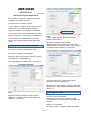
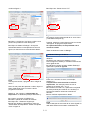
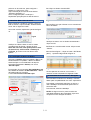


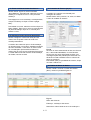
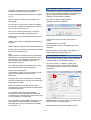
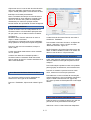
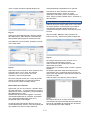
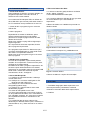
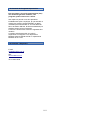
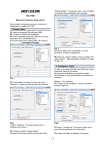

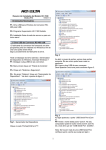
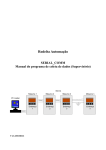
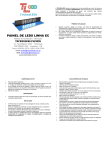
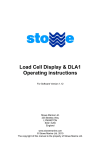
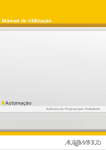
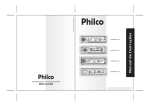

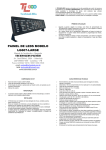
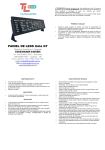
![Fronius Galvo:, , [42,0426,0171,PB]](http://vs1.manualzilla.com/store/data/006075295_1-029e1a27c983956f9c7f504114db1b65-150x150.png)